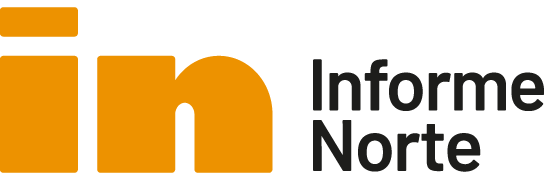Protegé tus mensajes y archivos con bloqueo biométrico o PIN, garantizando que nadie pueda ver tu información de la app de Meta sin permiso.
-
WhatsApp dejará de funcionar en todos estos celulares a partir de septiembre 2025
-
Estos son los archivos de WhatsApp que ocupan más espacio en tu celular
Activá huella, Face ID o PIN en WhatsApp y asegurá tus conversaciones, fotos y archivos.
Desde hace algunos años, la comunicación digital es constante y masiva, por lo que proteger la privacidad de tus conversaciones se volvió algo esencial. En este sentido, WhatsApp no solo permite enviar mensajes, fotos y archivos de manera instantánea, sino que también ofrece herramientas para mantener todo ese contenido seguro.
Entre estas opciones, se encuentra la posibilidad de ponerle una contraseña a la aplicación, evitando que terceros puedan acceder a tus chats aunque tengan el teléfono en sus manos. Esta función de Meta, disponible tanto en Android como en iPhone, permite añadir tu huella dactilar, reconocimiento facial o un PIN, garantizando que tus textos, notas de voz y documentos compartidos permanezcan completamente privados.
Protegé tu WhatsApp: ¿cómo ponerle contraseña a la app?
app whatsapp
Esta medida protege tanto conversaciones personales como información laboral o académica, y es especialmente útil para quienes comparten el dispositivo o suelen dejarlo en lugares públicos. Para activarla, solo tenés que seguir estos pasos:
- Ingresá a la aplicación de WhatsApp en tu dispositivo Android o iOS.
- Pulsá el ícono de los tres puntos en la esquina superior derecha (Android) o en la parte inferior (iPhone) y selecciona «Ajustes».
- Seleccioná el apartado «Privacidad» dentro del menú.
- Elegí entre «Bloqueo con huella dactilar», «Face ID» o «Verificación en dos pasos», según la opción disponible en tu dispositivo, y seguí las instrucciones de la interfaz.
- Definí cada cuánto tiempo WhatsApp solicitará nuevamente la huella o el PIN para acceder.